Halo sobat, Mamz! Mama Razin lagi happy, nih. Coba cek alamat blog ini, sudah TLD, lho! Horray! Seneng banget akhirnya bisa pasang domain sendiri. Prosesnya ternyata mudah, sobat Mamz. Makanya di sini Mama Razin mau bagiin step-step beli nama domain hingga pasang sendiri supaya kalau nanti ada yang nanyain, Mama Razin nggak lupa.
Beli Domain
Yup, beli dulu domainnya, ya. Ini tuh semacam beli nomor hp. Jadi kita udah punya hpnya, biar orang bisa hubungin kita, kita perlu punya SIM card, dong. Jadi kita beli nomor dari provider tertentu. Untuk blog pun sama, supaya orang bisa akses blog kita, kita perlu domain. Bawaannya blogspot udah ada, tapi masih ada embel-embel blogspot di namanya. Supaya keliatan kece dan profesional, kita bisa beli custom domain.
Nah, penyedia nama domain emang ada banyak banget, bahkan perorangan pun ada. Harganya bisa bervariasi untuk ekstensi domain yang sama. Di sini Mama Razin milih beli domain dari idcloudhost.com. Alasannya, IDCloudHost adalah penyedia domain yang terpercaya dan harga domain yang ditawarkan cukup miring. Misalnya, ekstensi domain yang Mama Razin incar .my.id, kalau di penyedia lain harganya Rp 12.000. Kalau di sini, harganya Rp 10.000 (sebelum pajak). Maklum lah, namanya mamak-mamak kan seneng diskon. Hehe
Langsung aja ketik di Google, beli domain idcloudhost. Nanti muncul tampilan ini.
Mama Razin kebetulan pas utak-atik ini di hp. Soalnya megang laptop itu rasanya kurang santai dan fleksibel. Pingin nyobain aja, segampang apa sih pasang custom domain. Kalau dari hp aja bisa, berarti gampang banget dong, ya. Segampang scrolling di Instagram.
Cek dulu nama domain incaran kita. Ketik di kolom Your Domain Name dan ekstensinya. Kalau masih ada, nanti muncul tulisan Congratulations!
Lanjut klik Add to cart lalu Checkout.
Terus isi Identity Number dengan nomor KTP dan Date of Birth. Abaikan DNS management.
Udah gitu, isi Billing Details dengan data diri lengkap dan metoda pembayaran. Di sini metoda pembayarannya juga lengkap banget. Mau transfer, ada. Pakai e-wallet semacam Go-Pay, OVO, ShoppePay, dll juga bisa. Kartu kredit bahkan bitcoin juga ada. Kalau mau sekalian jajan, bayar di gerai retail semacam Alfamart dan Indomart juga bisa.
Setelah checkout, nanti muncul invoice, yang juga dikirim ke email. Mama Razin pilih bayar pakai transfer dari m-banking Mandiri. Setelah dibayar, perlu waktu sampai pembayaran diterima. Tunggu aja dengan sabar, ya!
Oke, setelah ada email masuk yang ngasih tau kalau custom domain sudah menjadi milik kita, saatnya eksekusi pemasangan!
Pemasangan Domain
Pemasangan domain ini ternyata perlu kejelian, konsentrasi, dan kesabaran. Soalnya kalau gak fokus, baca instruksi jadi salah-salah melulu. Yah, inilah yang terjadi ke Mama Razin juga. Kurang fokus dan pingin buru-buru jadi, akhirnya malah miss di beberapa hal. Padahal, aslinya ini gampang banget. Jauh lebih gampang daripada ngurus KTP wkwk. Oke, kita mulai aja, ya.
Pertama, masuk dashboard blogger dulu. Terus klik Settings. Kita bakal utak-atik bagian Publishing. Klik Custom Domain dan masukin nama domain baru kita. Setelah itu bakal muncul error seperti ini.
Lanjut, kita login akun IDCloudHost. Masuk ke dashboard-nya. Terus klik My Domains. Di sebelah nama domain yang baru kita beli, klik titik tiga dan klik Manage Nameservers. Lalu klik Add New Record. Nah, di bagian ini kita masukin apa yang muncul di error-nya di dashboard blogger.
Pas Mama Razin masukin kayak gitu, muncul tulisan yang ngasih tau kalau udah ada record kayak gitu. Mama Razin liat daftar recordnya sekilas, oh udah ada ya. Padahal ternyata itu harus dihapus. Soalnya RDATAnya salah. Nah Mama Razin baru nyadar setelah disetting semua, pas coba akses situsnya pakai domain baru, malah keluar tulisan This site can’t be reached. Kan sedih :’(
Buat record baru lagi buat masukin yang muncul di error-nya dashboard blogger. Nah, karena tadi Mama Razin juga baca instruksi Cara Mengubah Blogspot Menjadi Custom Domain dari IDCloudHost, Mama Razin juga nambahin 4 buah A record lainnya.
Setelah masuk semua, bisa dicek di daftarnya, klik Save Changes. Saatnya kembali ke dashboard blogger.
Di menu pop-up yang munculin error tadi, klik Save. Jangan lupa setting HTTPS nya. Dibuat hijau semua ya. Nah, semua ini perlu waktu untuk diproses. Jadi, harap bersabar. Kalau penasaran buka situsnya pas lagi proses, nanti muncul halaman 404 Not Found.
Sebetulnya gak sampai sejam akhirnya muncul deh blog kita dengan nama domain baru. Yeay! Senangnya! Gampang, bukan?
Karena blog Mama Razin sudah keren, pakai Top Level Domain, ini berarti Mama Razin sudah siap mengasuh blog dengan sepenuh hati, seperti mengasuh dua buah hati tercinta. Ke depannya Mama Razin ingin belajar supaya blog ini keliatan professional, rapi, dan enak dilihat. Mama Razin ingin rombak templatenya, desainnya, dan belajar buat konten yang lebih terstruktur karena selama ini kalau nulis, ya nulis aja. Selalu kayak curhatan. Hihi
Mama Razin udah gak sabar nih pingin belajar materi lainnya dari Blogspedia Coaching. Nah, kalau sobat Mamz penasaran cara pasang domain dari penyedia yang lain, bisa cek di postingannya blogspedia tentang cara memasang TLD. Sampai jumpa lagi di postingan Mama Razin yang lainnya, ya!

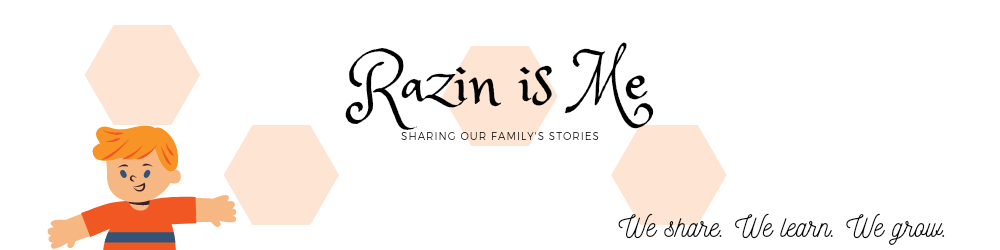
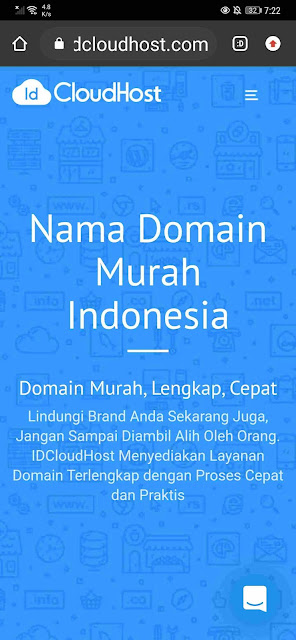
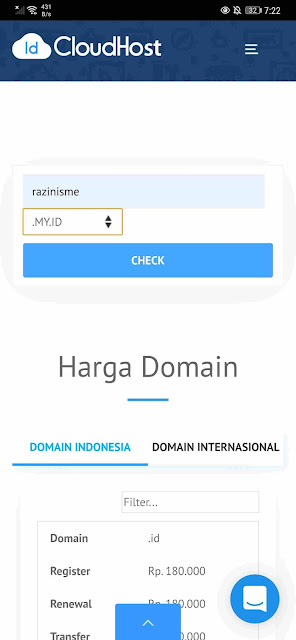
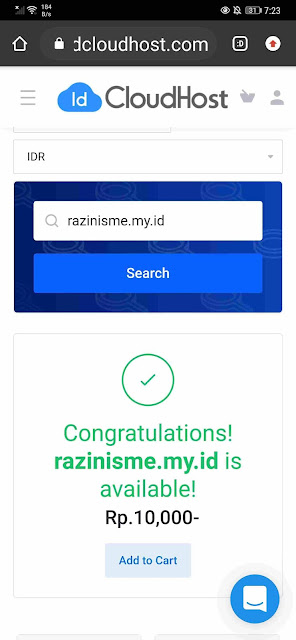






Iya... Mba
BalasHapusAku juga penasaran pengen cepet2 ngunyah yg laen hehehe (gak sabaran)
Hihi tos dulu ah :D
HapusMams,cekatan sekali pakai hape pun jadi, wow , keren-keren :D
BalasHapusSemangat Go Profesional, Mams :D
Alhamdulillah. Semangaat 💪
HapusWow, beberapa tulisan temen2 ada yang setting TLD pakai HP keren sekali, tak ada rotan akar pun jadi. Patut ditiru nih semangatnya. Semangat Mama Razin 👍
BalasHapusPakai hp soalnya biar bisa sambil ngerjain hal lain 😁
BalasHapus